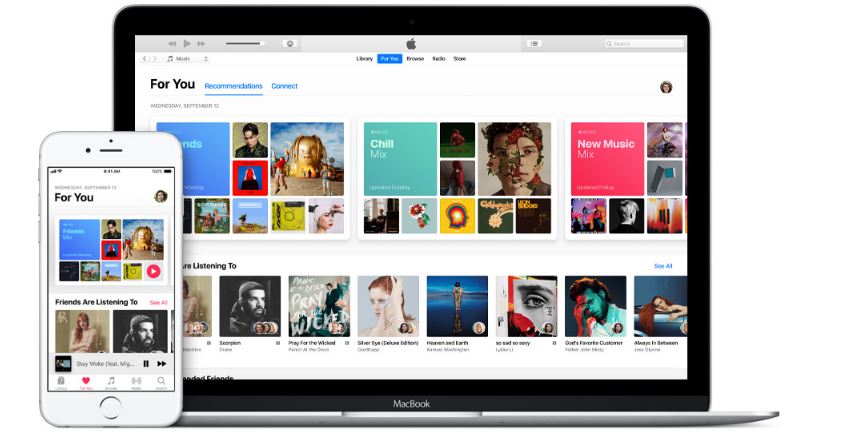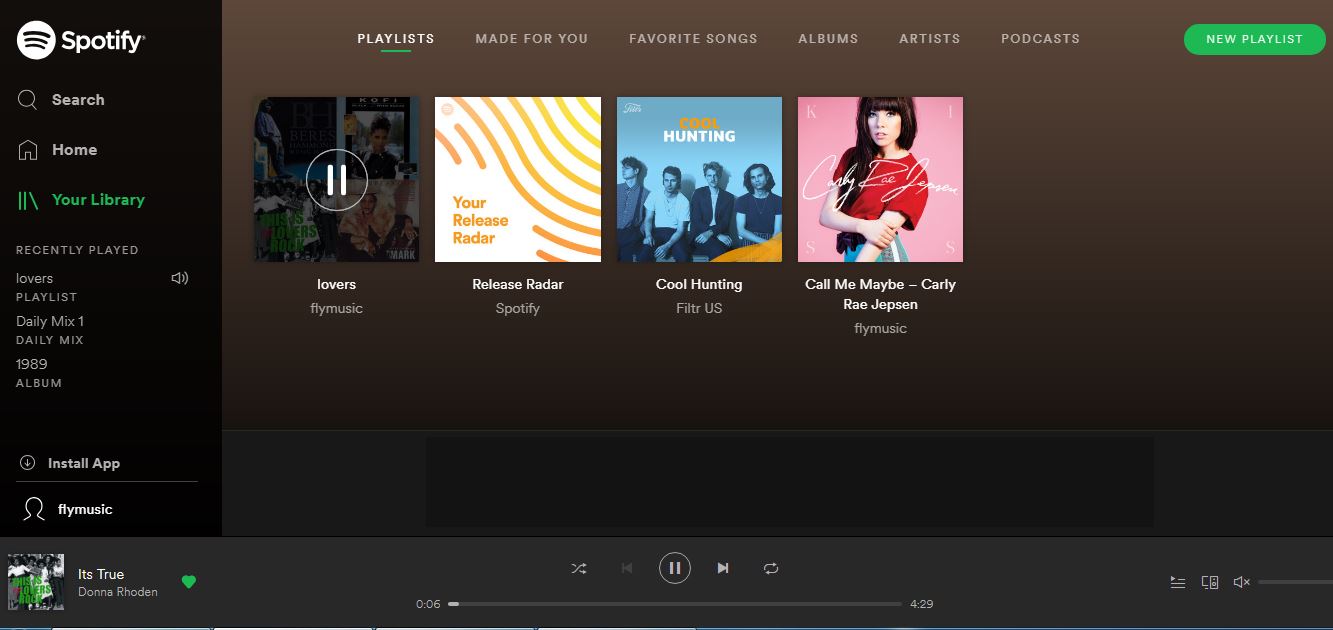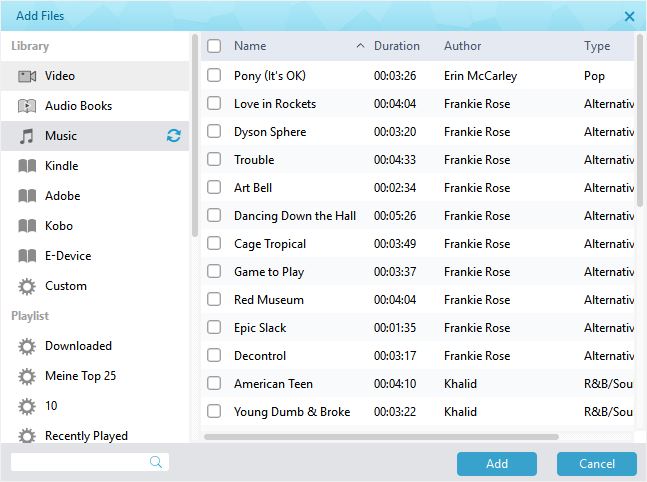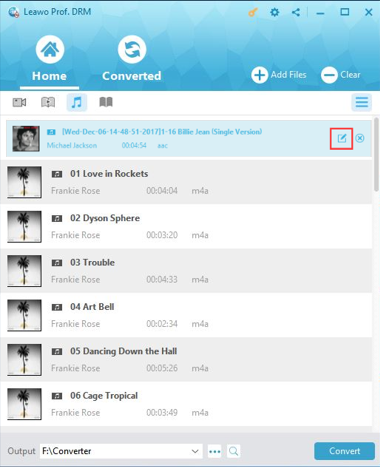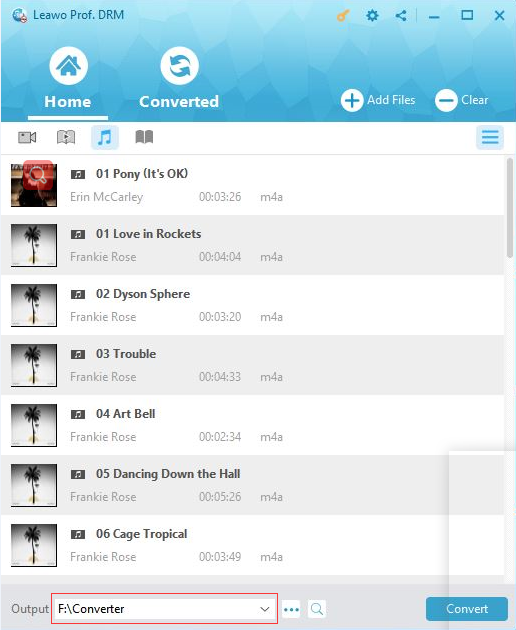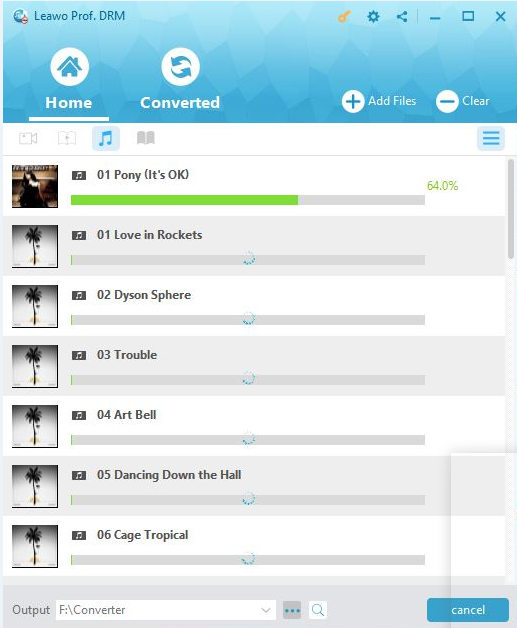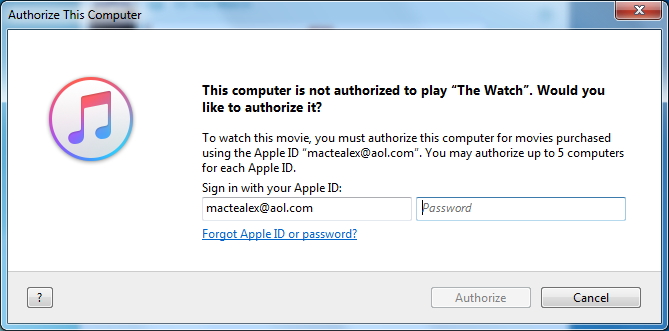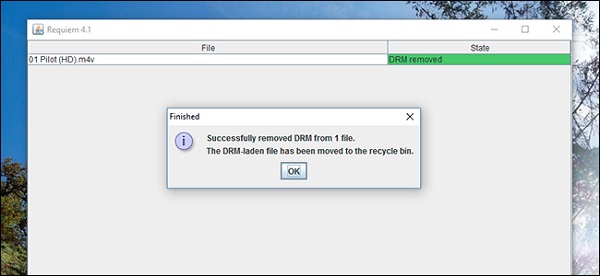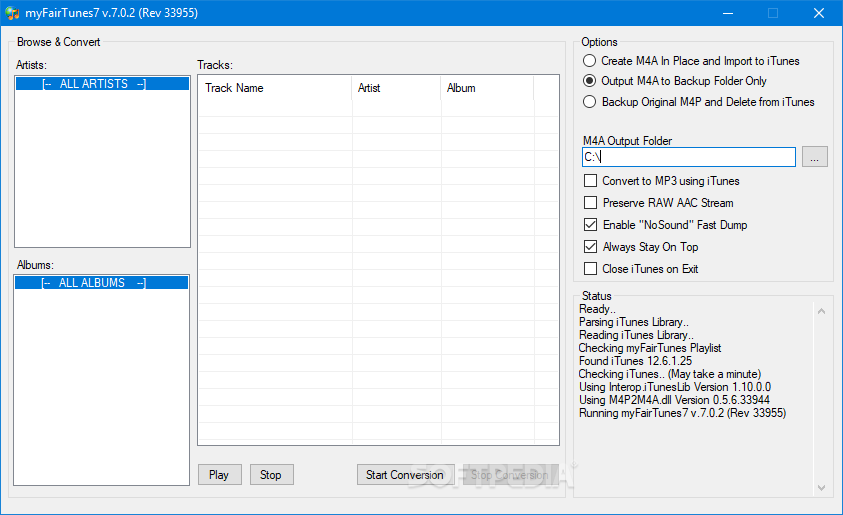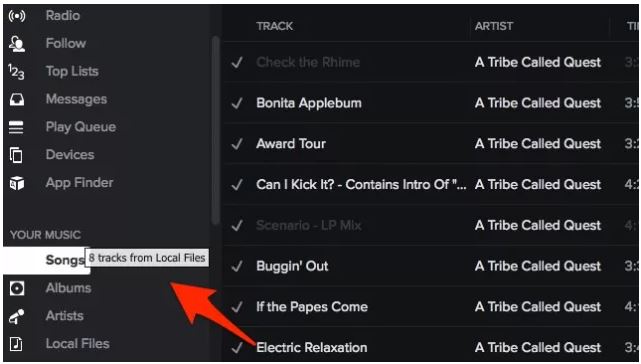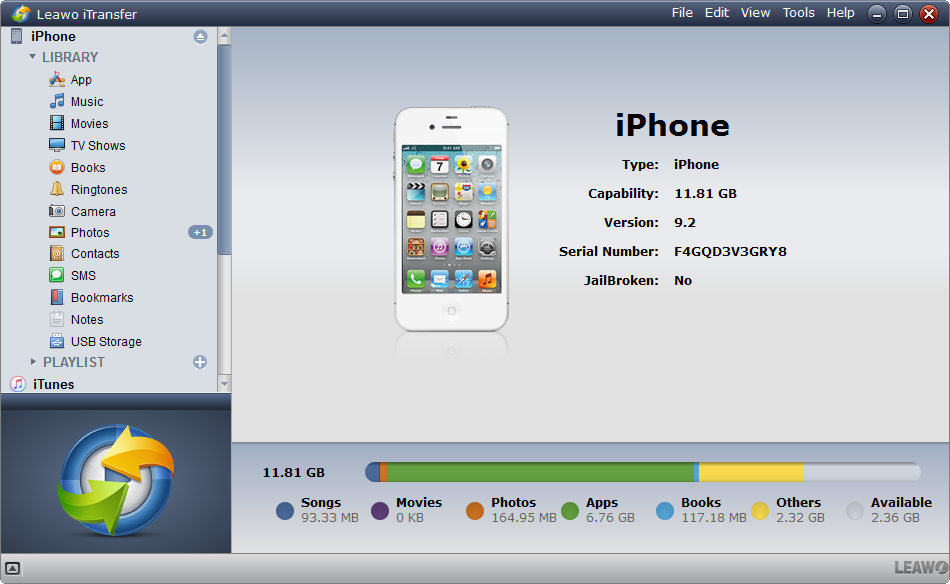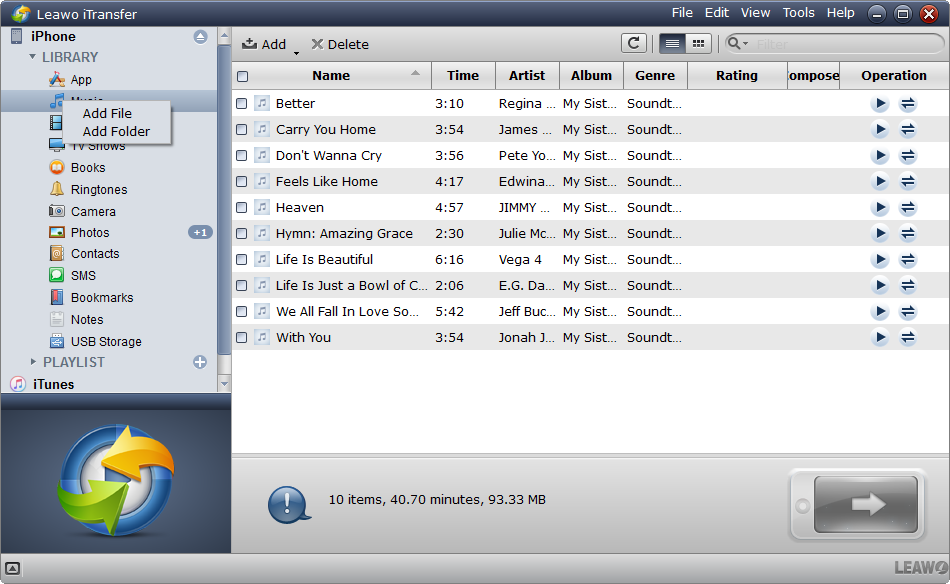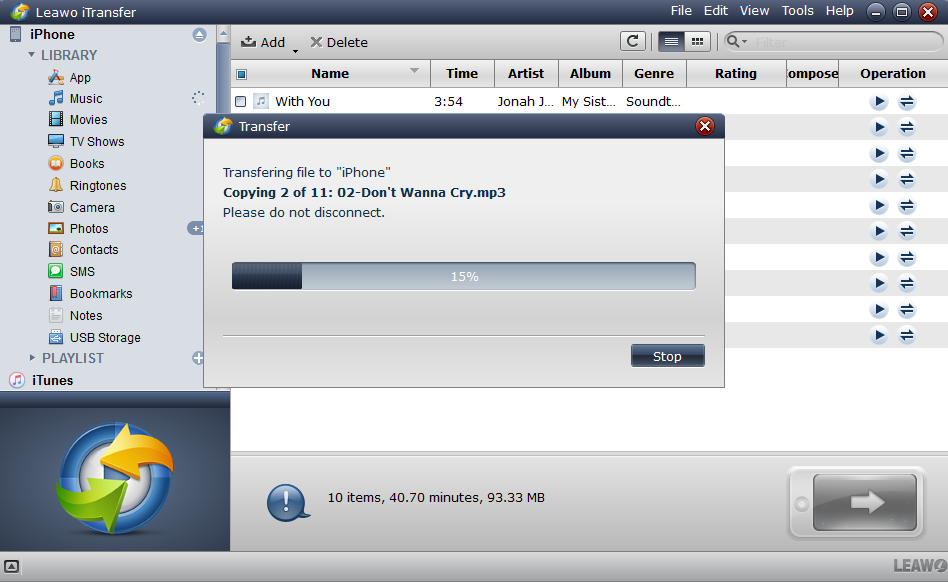Q : « Hier, je me suis inscrit à un compte Spotify Premium pour voir de quoi parlait tout le battage médiatique à propos de Spotify. J'ai remarqué dans le menu Fichier que Spotify permet d'importer les playlists iTunes. Mais lorsque j'ai essayé de le faire, il a uniquement importé les noms des playlists et les listes sont toutes vides (il n'y a aucune piste dans les playlists). Que puis-je faire ? Toute suggestion serait grandement appréciée. Merci ! »
--- de la communauté Apple
iTunes Music et Spotify sont les deux services de diffusion de musique les plus populaires de nos jours. Cependant, il est évident qu'ils ne peuvent pas posséder toutes les chansons séparément. Dans une certaine mesure, ils sont des services de musique complémentaires puisqu'ils ont tous deux leurs propres caractéristiques distinctives. Et il est définitivement inévitable d'importer Spotify sur iTunes, ou au contraire, d'importer iTunes sur Spotify. Bien qu'il puisse y avoir des problèmes pour importer une playlist iTunes sur Spotify, il existe en effet des solutions utiles pour les résoudre. Dans le contenu ci-dessous, vous trouverez un guide détaillé sur comment obtenir de la musique iTunes sur Spotify.
- Partie 1 : Introduction à iTunes et à Spotify
- Partie 2 : Comment supprimer les DRM sur iTunes et convertir les fichiers en format MP3 à l'aide de Prof. DRM
- Partie 3 : Logiciels gratuits pour convertir la musique iTunes
- Partie 4 : Comment importer les fichiers iTunes convertis sur Spotify
- Partie 5 : Comment transférer les fichiers vers les appareils iOS en utilisant iTransfer de Leawo
Partie 1 : Introduction à iTunes et à Spotify
Il est bien connu qu'iTunes est un excellent lecteur multimédia, une bibliothèque multimédia, un radiodiffuseur Internet et une application de gestion d'appareils mobiles développée par Apple Inc. Considéré comme le meilleur moyen d'organiser et de profiter de la musique, des films et des émissions de télévision, et qui plus est, un magasin où vous pouvez acheter la musique, les films et les émissions de télévision que vous voulez, il est très populaire parmi les utilisateurs. Pour la musique, iTunes propose 50 millions de chansons sans aucune publicité. Vous pouvez acheter et télécharger des albums et des pistes depuis iTunes Music pour une écoute hors ligne.
Spotify est une plate-forme de streaming musical développée par la société suédoise Spotify Technology, qui est maintenant disponible dans 78 régions, y compris la plupart de l'Europe, des Amériques, de l'Australie, de la Nouvelle-Zélande et certaines régions d'Afrique et d'Asie. Il s'agit du service de musique le plus populaire qui soit disponible pour la plupart des appareils modernes, notamment les ordinateurs Windows, macOS et Linux, les smartphones et tablettes iOS, Windows Phone et Android, etc. En outre, Spotify offre un lecteur Web afin que vous puissiez profiter de la musique en ligne avec un navigateur Web. Avec 191 millions d'utilisateurs actifs par mois, dont 87 millions d'abonnés payants, ainsi que 40 millions de chansons proposées, Spotify est sans aucun doute un super fournisseur de services d'abonnement à la musique.
Lorsque vous avez l'intention de profiter de la musique, Spotify et iTunes seraient mis en concurrence. En fait, la différence entre ces deux services conduit dans une certaine mesure à la coopération. Vous pourriez préférer déplacer la playlist iTunes vers Spotify pour enrichir votre liste de lecture et écouter vos chansons préférées ensemble à tout moment ou en tout lieu. Étant donné que la musique iTunes achetée est protégée par DRM, la lecture de la musique est limitée sur uniquement les appareils autorisés, c'est à dire que vous ne pouvez pas directement importer de musique iTunes sur Spotify. Pour y arriver, vous devez d'abord supprimer les DRM et convertir la playlist iTunes en Spotify à l'aide d'un logiciel de suppression de DRM gratuit ou payant. Dans le contenu ci-dessous, nous allons vous présenter des moyens détaillés.
Partie 2 : Comment supprimer les DRM sur iTunes et convertir les fichiers en format MP3 à l'aide de Prof.DRM
Prof. DRM de Leawo est une suite complète de programmes de suppression de DRM de premier ordre qui peut supprimer les DRM de vidéos, de musique, de livres audio, de livres électroniques ainsi que d'autres services comme iTunes et Spotify afin que vous puissiez dépasser les limites DRM et vous amuser sur tous les appareils courants. Avec Prof. DRM, la musique iTunes protégée par DRM sera convertie et téléchargée comme fichiers sans DRM, ce qui vous permettra d'en profiter à tout moment et en tout lieu. Vous pouvez simplement supprimer les DRM de la musique que vous voulez télécharger de Spotify sur iTunes ou d'iTunes sur Spotify et convertir M4A en WAV, MP3 ou bien d'autres formats courants. Afin d'importer une playlist iTunes sur Spotify, vous pouvez d'abord suivre les étapes ci-dessous pour supprimer les DRM de la musique iTunes et les convertir en format MP3.
Étape 1. Ajoutez la playlist iTunes au programme
Lancez Prof. DRM et entrez dans le panneau principal. Puis, vous verrez le bouton « Ajouter un fichier » dans la barre de sous-menu ou au milieu de l'interface. Cliquez sur n'importe quel bouton pour importer la playlist iTunes.
Étape 2. Définissez les paramètres de sortie
Les fichiers musicaux iTunes seront importés dans la catégorie « musique ». Après cela, vous pouvez sélectionner un fichier de musique et cliquer sur l'icône « modifier » pour choisir, selon vos propres besoins, un canal, une fréquence d'échantillonnage et un débit binaire pour le fichier audio MP3 de sortie.
Étape 3. Enregistrez le fichier MP3 de sortie
Revenez à la liste d'accueil et allez en bas de l'interface. Ici, en cliquant sur le bouton « ... », vous pouvez choisir un répertoire de sortie pour enregistrer et contenir le fichier MP3 converti.
Étape 4. Commencez à supprimer les DRM et à convertir la musique iTunes en MP3
Cliquez sur le bouton bleu « Convertir » en bas pour commencer à supprimer les DRM et à convertir la musique iTunes en MP3. Le processus de suppression et de conversion sera terminé en quelques secondes.
Remarque : Si vous n'avez pas encore autorisé l'ordinateur avant de commencer la conversion, vous serez demandé de l'autoriser à lire la musique iTunes avec votre identifiant Apple.
Étape 5. Vérifiez les fichiers MP3 convertis sous l'onglet « Converti »
Une fois la conversion terminée, vous pouvez accéder à l'onglet « Converti » pour vérifier tous les fichiers MP3 convertis sans DRM. De plus, vous pouvez ouvrir les fichiers MP3 de sortie sur le programme.
Partie 3 : Logiciels gratuits pour convertir la musique iTunes
En plus de Prof. DRM de Leawo, il existe également d'autres logiciels gratuits pour convertir la musique iTunes.
1. Requiem
Requiem est un puissant logiciel gratuit de suppression de DRM iTunes, destiné à supprimer DRM FairPlay des vidéos, des chansons et des iBooks iTunes. Puisqu'il est capable de décrypter les fichiers iTunes en authentifiant la bibliothèque DRM à l'aide des informations d'identification secrètes utilisées par iTunes lui-même, il peut conserver la qualité d'origine des films iTunes ou d'autres médias sans décoder ni réencoder le contenu. Enfin, la musique iTunes convertie pourra être lue sur les appareils non approuvés par Apple et d'autres applications. Cependant, la mise à niveau de Requiem a été arrêtée depuis iTunes 11, ce qui signifie qu'il n'est plus disponible pour les versions ultérieures d'iTunes.
2. MyFairTunes
MyFairTunes est également un outil gratuit de suppression de DRM iTunes pour déverrouiller les chansons et les albums cryptés d'iTunes. Avec une interface simple et conviviale, ce logiciel peut vous aider à facilement convertir la musique iTunes du format M4P avec DRM en MP3 sans DRM. Mais veuillez noter que cela ne fonctionne que sur le système d'exploitation Windows. Si votre PC exécute un autre système, ce logiciel n'est pas disponible pour vous.
Partie 4 : Comment importer les fichiers iTunes convertis sur Spotify
Après avoir converti la musique iTunes en MP3, vous devez maintenant savoir comment importer iTunes sur Spotify. En fait, Spotify offre une solution simple qui vous permet de transférer iTunes vers Spotify en seulement quelques étapes.
Étape 1. Installez la version de bureau de Spotify sur votre PC.
Étape 2. Trouvez la section « Fichiers locaux » sur le côté gauche et cliquez dessus. S'il n'est pas disponible, vous pouvez vous rendre dans Préférences pour cocher « iTunes » sous « Fichiers locaux ».
Étape 3. Faites glisser la musique iTunes convertie dans la section « Chansons ». Puis, la musique iTunes sera importée dans la section « Ma musique » dans Spotify.
Partie 5 : Comment transférer les fichiers vers les appareils iOS en utilisant iTransfer de Leawo
Si vous voulez transférer des fichiers musicaux vers les appareils iOS, ce sera aussi facile. Pour ce faire, vous pouvez utiliser iTransfer de Leawo qui est un programme professionnel développé en particulier pour transférer des fichiers vers les appareils iOS tels que iPhone, iPad et iPod, etc. à partir d'un ordinateur ou entre eux-mêmes. Les instructions ci-dessous vous présenteront comment transférer des fichiers musicaux sur iPhone à partir de votre ordinateur en utilisant iTransfer de Leawo.
Étape 1. Connectez l'iPhone à l'ordinateur. Puis, les informations détaillées de l'iPhone s'afficheront.
Étape 2. Cliquez sur Musique dans le panneau de gauche. Puis, faites glisser et déposez directement les fichiers musicaux dans l'interface musicale pour les y ajouter.
Étape 3. Quand il apparaît la boîte de dialogue du processus de transfert, les fichiers musicaux seront transférés. Notez que vous devez garder l'appareils iOS connecté à l'ordinateur tout au long de ce processus.
Finalement, vous obtiendrez les fichiers musicaux transférés sur iPhone en un temps bien court. iTransfer de Leawo est la solution la plus simple et la plus efficace que j'aie jamais utilisée pour transférer des fichiers vers les appareils iOS. Par ailleurs, dans le contenu ci-dessus, nous vous avons présenté comment transférer de la musique d'iTunes vers Spotify, donc, vous n'aurez jamais à vous soucier des playlists distinctes sur différentes plates-formes de service de streaming musical. Après avoir supprimé les DRM et converti les fichiers musicaux en MP3 ou autres formats courants que vous préférez en utilisant Prof. DRM de Leawo, il vous suffit de suivre le guide pour transférer iTunes vers Spotify ou Spotify vers iTunes ou d'autres plates-formes musicales. En outre, il existe aussi certains autres logiciels gratuits permettant de convertir les fichiers musicaux, vous pouvez en choisir un si nécessaire. Quoi qu'il en soit, n'hésitez pas à vous amuser dans la musique du monde entier.